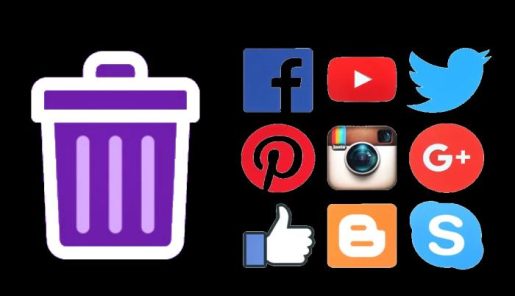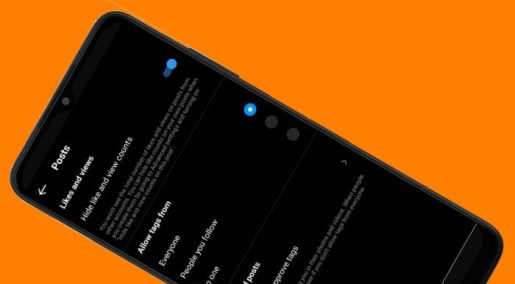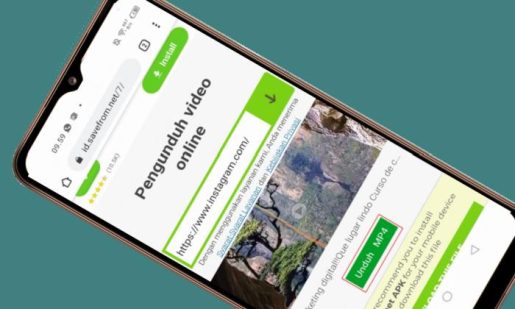WhatsApp adalah salah satu aplikasi perpesanan paling populer di dunia. Jutaan orang menggunakannya untuk berkomunikasi dengan teman dan anggota keluarga.
Namun, pengguna telah melaporkan foto atau gambar WhatsApp tidak muncul di galeri di iPhone atau ponsel Android mereka. Dan itu bukan hanya gambar. Bahkan file video dan audio tidak muncul di aplikasi Galeri untuk beberapa pengguna.
Jika kamu mengalami masalah ini, jangan khawatir, pasalnya kami memiliki beberapa langkah pemecahan masalah yang akan membantu untuk mengatasinya
Silahkan simak langkah-langkah berikut secara rinci cara mengatasi masalah foto WhatsApp tidak ditampilkan di galeri dengan mudah.
Cara Memperbaiki Foto WhatsApp Tidak Muncul di Galeri Android
Jika kalian pengguna perangkat Android yang sedang mengalami masalah foto-foto dari Whatsapp tidak tampil di galeri ponsel, tenang saja ada dua solusi mudah untuk mengatasinya.
Kedua metode ini dapat diterapkan di ponsel Samsung, Xiaomi, Oppo, Realme, Vivo, Infinix dan smartphone lainnya. Untuk lebih jelasnya, silahkan ikuti langkah-langkah di bawah ini.
1. Aktifkan Visibilitas Media
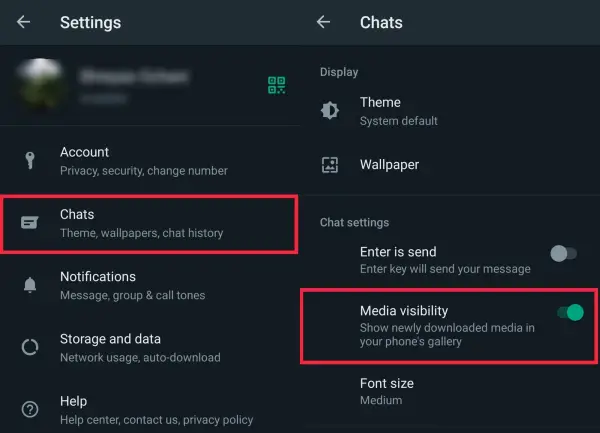
Dalam kebanyakan kasus, pengaturan visibilitas media merupakan salah satu penyebab tidak bisa menampilkan media WhatsApp di aplikasi galeri. Namun, memperbaikinya relatif mudah; simak caranya.
- Luncurkan WhatsApp di perangkat Android dan klik ikon tiga titik di sudut kanan atas layar.
- Kemudian pilih Pengaturan dari daftar drop-down.
- Sekarang, tap opsi Obrolan dan di bawah pengaturannya terdapat opsi untuk Visibilitas Media.
- Jika opsi dinonaktifkan, silahkan aktifkan. Namun, jika sudah diaktifkan dan kamu masih tidak dapat mengakses gambar WhatsApp di aplikasi galeri, nonaktifkan dan aktifkan opsi visibilitas Media sekali lagi.
2. Hapus File.nomedia
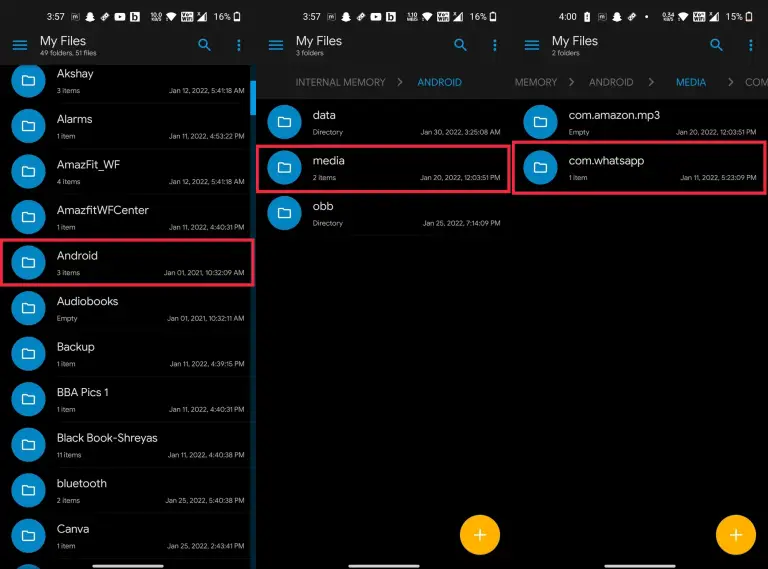
Jika foto WhatsApp tidak muncul di aplikasi galeri bahkan setelah mencoba metode di atas, kamu harus menghapus file.nomedia. Berikut cara menghapus file.nomedia.
- Buka aplikasi pengelola file di ponsel Android. Sebaiknya gunakan aplikasi ES Xplorer atau Solid File Explorer untuk mengakses file tersembunyi.
- Lalu navigasikan ke folder WhatsApp di penyimpanan internal ponsel. Jika tidak dapat menemukan folder Whatsapp di folder root ponsel, coba periksa sekali lagi di Android > Media.
- Setelah selesai, buka folder WhatsApp dan klik Media.
- Berikutnya pilih folder gambar WhatsApp dan hapus file .nomedia. Jika perlu, hapus juga folder.nomedia dari folder terkirim dan pribadi.
3. Periksa Izin Penyimpanan untuk WhatsApp
Salah satu alasan mengapa foto WhatsApp tidak muncul di galeri bisa jadi adalah masalah izin penyimpanan karena WA tidak dapat mengakses foto dan video. Simak cara memperbaikinya berikut ini.
- Buka menu Pengaturan di perangkat Android dan arahkan ke bagian aplikasi.
- Kemudian dari daftar aplikasi yang diinstal, pilih WhatsApp.
- Sekarang, cari opsi izin.
- Setelah selesai, aktifkan izin Penyimpanan dari daftar opsi izin. Jika sudah diaktifkan, coba nonaktifkan dan aktifkan sekali lagi.
Cara Mengatasi Gambar Whatsapp Tidak Muncul di iPhone
Jangan khawatir jika kamu adalah pengguna iPhone, karena ada beberapa langkah pemecahan masalah bagi pengguna iOS untuk memperbaiki gambar WhatsApp yang tidak muncul di aplikasi Foto.
Selain itu, prosesnya tetap sama terlepas dari versi iOS selama mendukung WhatsApp. Dengan itu, mari kita lihat bagaimana cara memperbaiki gambar WA yang tidak muncul di aplikasi Foto di iPhone.
1. Aktifkan opsi Simpan Foto ke Galeri
Pengaturan pemecahan masalah berikut untuk memperbaiki gambar WhatsApp yang tidak muncul di galeri adalah dengan mengaktifkan opsi simpan foto ke galeri dari pengaturan WA.
Jika pengaturan itu dinonaktifkan, tidak ada foto atau video yang akan disimpan di galeri.
- Buka aplikasi WhatsApp di perangkat iOS dan klik ikon pengaturan.
- Di sini, pilih opsi Obrolan.
- Sekarang, cukup aktifkan opsi Simpan ke Rol Kamera dan kamu siap melakukannya. Setelah mengaktifkan pengaturan, media WhatsApp sekarang akan terlihat di galeri iPhone.
2. Berikan Izin Foto ke WhatsApp
WhatsApp tidak menyimpan gambar di aplikasi Foto iOS jika akses ke semua izin foto tidak diberikan. Untuk memperbaikinya, lihat langkah-langkah berikut.
- Luncurkan aplikasi Pengaturan di perangkat iOS dan gulir ke bawah hingga menemukan WhatsApp.
- Pilih WhatsApp dan pilih opsi Foto.
- Sekarang, klik dan aktifkan Akses ke semua foto dan mulai ulang perangkat iOS.
- Setelah selesai, sekarang seharusnya menampilkan foto WhatsApp di galeri dengan nyaman.
Solusi Jika Masih Tidak Muncul di Galeri
Meskipun mencoba semua langkah pemecahan masalah, jika media WhatsApp tidak muncul di galeri, pilihan terakhir kamu adalah mencoba mencopot dan menginstal ulang WhatsApp. Namun, jika itu tidak berhasil, mungkin perlu reset ulang perangkat untuk memperbaiki masalah.
Dengan menggunakan langkah pemecahan masalah yang kami bagikan di atas, kamu dapat dengan cepat memperbaiki foto WhatsApp yang tidak muncul di galeri dengan mudah.
Beri tahu kami di komentar di bawah jika menemukan artikel ini bermanfaat dan berhasil memperbaiki media WhatsApp yang tidak muncul di masalah Galeri.